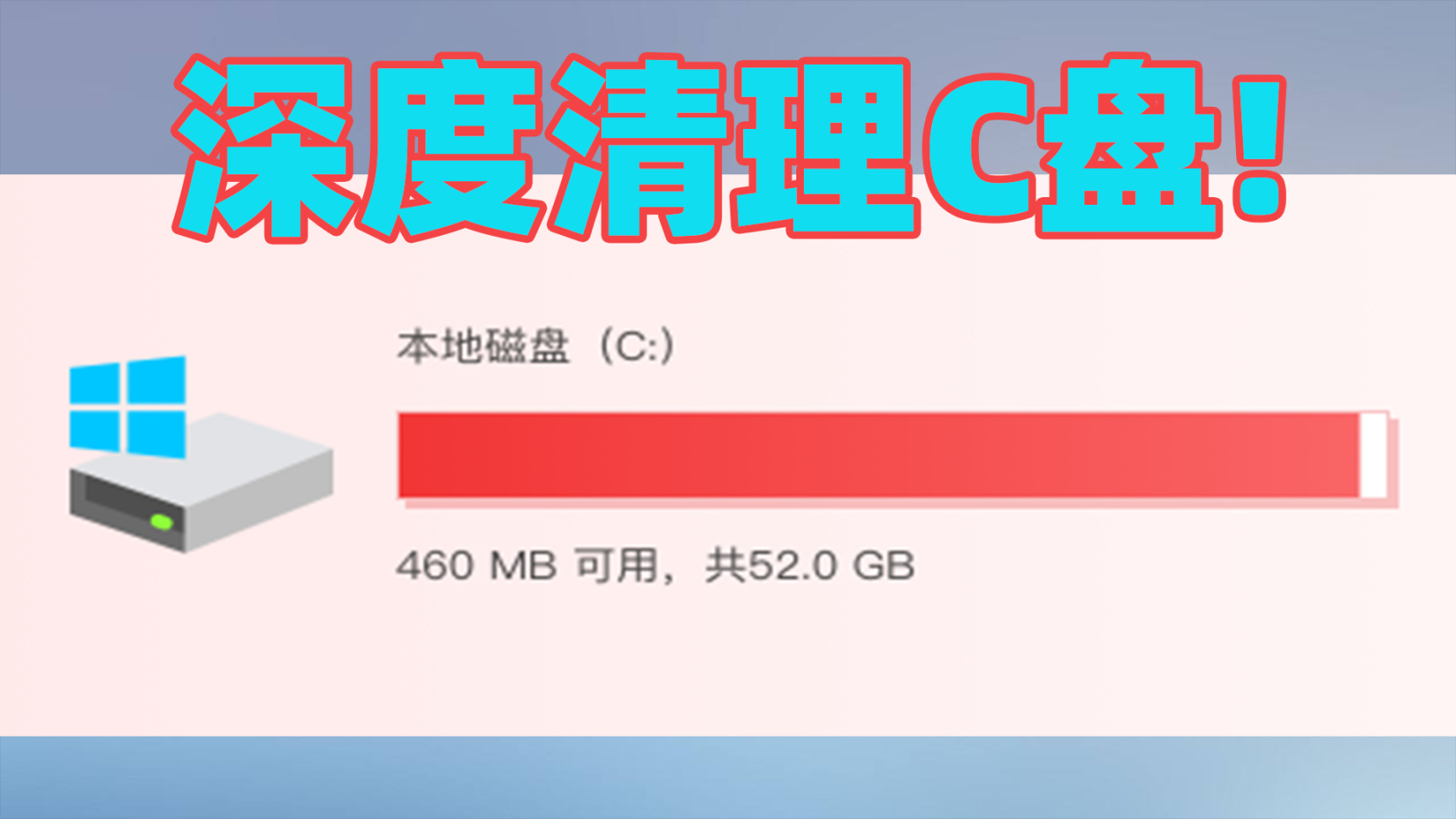
在老文章:你电脑的C盘究竟是怎么满的?中,我们介绍了C盘的爆满原理、简单清理。
今天再手把手教大家如何深度清理C盘,享受挤痘痘一样的舒畅快感!
首先瞧瞧我的新电脑,正常办公一个月后,清理前的容量:
清理前,120g容量用了约67g
文末我们再看看清理效果,让我们开始:
软件主角介绍
工欲善其事,必先利其器。想深度清理C盘,就请出我们的主角大哥:SpaceSniffer!
翻译:容量嗅探者?
这是一款轻量、免费、纯净的工具软件。它有两大法宝:
一、检查电脑文件容量情况,并可视化分类:

文件大小一目了然,直接看光
二、可对分好类、不需要的文件进行一键清理!
后面再详细说,首先告诉大家怎么下载安装~
下载与安装
可直接前往度娘搜索,从官网下载:

这种朴实无华的就是官网啦
进入官网点第一个绿色的:

再点击文件就可以下载:

浏览器翻译的叫“太空嗅探器”…
解压,很简单:

解压好就能进入文件夹唤醒打开大哥了:

软件基本使用方法
打开软件后,选中C盘,再点击“Start”即可扫描:

同样可以清理其他盘
经过几分钟扫描,等软件上方显示“ready”就说明好了:

图中的方块,棕色是文件夹,蓝色是单个文件。容量越大,则方块越大,选中方块右键即可一键删除:

单击方块相当打开文件夹进一步查看:

无限套娃
双击方块上侧相当返回上一个文件夹:

具体操作
本方法难点在于:很多电脑萌新不知道什么该删什么不该删。给大家简单总结下:
一、不能删的东西:
系统文件、硬件驱动:
如amd(超威半导体)、intel(英特尔)、nvidia(英伟达)、windows/microsoft(windows系统/微软)、driver(驱动)、system(系统)、program data(项目数据)…

如图,带这些英文的文件不建议动,这属于系统本身文件,删除则可能碰见蓝屏死机问题
二、可以删除的东西:
1、应用缓存类:
如documents(文档)、appdata(应用数据)、wechat files(微信文件)、tencent(腾讯)、desktop(桌面)等:

若无需要皆可删除
电脑软件或程序会产生大大小小的缓存文件。像上图微信的缓存“wechat files”就可以直接清掉,当然也可按照老文章办法,转移到C盘以外的盘:

更改即可
我相信很多萌新到这一步,注意到“appdata的roaming(漫游数据)文件夹”会占用海量空间,点开看看,基本是qq、adobe(ps、pr啥的全家桶)、各类软件的缓存:

由于是新电脑,我的roaming(漫游数据)并不大。大家要根据自身情况、删除不需要保留的漫游缓存文件,这一步能清理出很大空间!
2、配置文件类
到这步,你需要:
找出大容量的配置文件(像下图的蓝色方块)-度娘这什么鬼东西-能不能删-怎么删除
如hiberfil.sys:

一开始我也不知道这是啥鬼,度娘后,得知是系统休眠的缓存文件-可以删除-根据度娘步骤手动删除。附上教程:
1、先右键桌面左下角菜单-以管理员身份打开命令符:

2、复制引号里的内容:“powercfg-hibernate off”,直接按回车键(enter):

就删除了,很简单。同理大家可删除usmt.ppkg(系统恢复备份文件):

还有pagefils.sys(虚拟内存配置),度娘后,得知该配置文件无法删除。不过可以按步骤调整其大小或更改位置到D盘:

我调整为了800MB
可能不同电脑文件名不同,但万变不离其宗!大家可根据自己电脑情况一一查找删除
结语
最后大家别忘了清空回收站(以上清理的东西全在回收站),再看看电脑清理情况:

清理前,可用容量是51.3g
我用了一个多月的电脑,随便删删匀出20多g空间…是不是有种挤出痘痘、拔出粉刺、挖出耳耵的舒畅快感?

快去用自己电脑试试吧!
什么?你删着删着电脑蓝屏了?别怕,再附上终极大法——做系统:
从里到外清理一遍电脑,给各种疑难杂症来场降维打击,重生之这次你一定能行!

这里是开关芝士,我是硬件老狗小豆爵;心有灵犀一点通,欢迎你点赞关注我。
我会持续为你输出:简单实用的电脑软硬件知识~
往期阅读
更多游戏资讯请关注:电玩帮游戏资讯专区
电玩帮图文攻略 www.vgover.com




![小米可玩性息屏GIF又更新啦[cube_喜欢][cube_喜欢]](https://imgheybox1.max-c.com/bbs/2024/12/22/03dc9a6b7a08d633259f12817669501c.jpeg?imageMogr2/auto-orient/ignore-error/1/format/jpg/thumbnail/398x679%3E)
![苹果iPhone手机拍照技巧来啦[cube_喜欢][cube_喜欢]](https://imgheybox1.max-c.com/bbs/2024/12/22/0a6a7c12b68c05a73ba7af2700d90440.jpeg?imageMogr2/auto-orient/ignore-error/1/format/jpg/thumbnail/398x679%3E)

![小米拍照技巧来啦[cube_喜欢]](https://imgheybox1.max-c.com/bbs/2024/12/22/9f6449168e1ac84b0c1dd5f8c41aefb5.jpeg?imageMogr2/auto-orient/ignore-error/1/format/jpg/thumbnail/398x679%3E)









